- Auteur Abigail Brown [email protected].
- Public 2023-12-17 06:47.
- Dernière modifié 2025-01-24 12:09.
Si vous avez essayé les étapes de base pour accéder au BIOS de votre carte mère et que vous n'avez pas réussi, cette liste de commandes clavier pour entrer dans le BIOS devrait vous être utile.
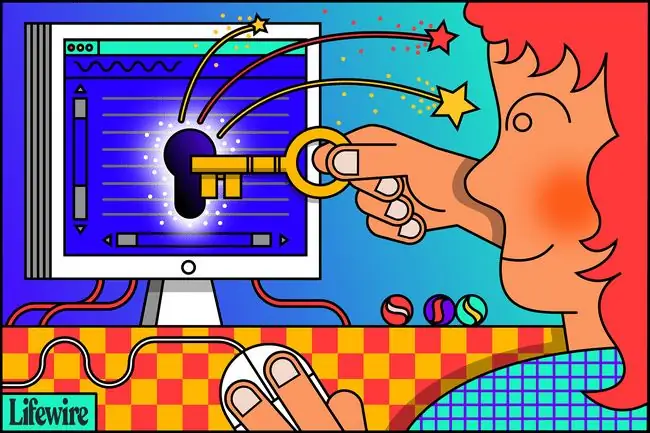
| Touches d'accès à l'utilitaire de configuration du BIOS | ||
|---|---|---|
| Marque | Jeu de puces | Instructions |
| abit | ab9, an7, an8, av8, aw9d, be6, bh6, ic7, in9, ip35, kn8, kn9, etc. | Appuyez sur Del pendant que le message PRESS DEL TO ENTER SETUP est affiché pour accéder à l'utilitaire de configuration du BIOS. |
| ASRock | 4coredual, 775dual, 939dual, k7s41gx, p4v88, k7vm3, etc. | Appuyez sur F2 juste après le démarrage de l'ordinateur. |
| ASUS | p5b, a7v600, a7v8x, a8n, a8v, k8v, m2n, p5k, p5n, etc. | Appuyez sur Del juste après le démarrage de l'ordinateur pour accéder au BIOS. Certaines autres cartes mères ASUS utilisent Ins et certaines, comme la p5bw-le, utilisent F10 à la place. |
| BFG | 680i, 8800gtx, 6800gt, 7600gt, 7800gs, 7950gt, etc. | Appuyez sur Del lorsque le message …enter setup s'affiche brièvement en bas de l'écran après la mise sous tension de l'ordinateur. |
| Biostar | 6100, 550, 7050, 965pt, k8m800, p4m80, ta690g, tf7050, etc. | Appuyez sur la touche Suppr pendant que le logo plein écran s'affiche à l'écran, immédiatement après le démarrage de l'ordinateur. |
| DFI | LANParty Ultra, Expert, Infinity 975x, NF3, NF4, cfx3200, p965, rs482, etc. | Appuyez sur la touche Del lorsque le message Press DEL to enter setup apparaît, immédiatement après le test de mémoire. |
| ECS Elitegrou | k7s5a, k7vta3, 741gx, 755-a2, 945p, c51gm, gf7100pvt, p4m800, etc. | Appuyez sur la touche Del ou F1 pour accéder à l'utilitaire de configuration du BIOS. |
| EVGA | 790i, 780i, 750i, 680i, 650i, e-7150/630i, e-7100/630i, 590, etc. | Entrez dans le BIOS en appuyant sur Suppr immédiatement après avoir allumé l'ordinateur. |
| Foxconn | c51xem2aa, 6150bk8mc, 6150bk8ma, c51gu01, etc. | Appuyez sur Del pour accéder à l'utilitaire de configuration du BIOS. |
| GIGABYTE | ds3, p35, 965p, dq6, ds3r, k8ns, etc. | Appuyez sur Suppr pendant le POST, juste après la mise sous tension de l'ordinateur. |
| Intel | d101ggc, d815eea, d845, d850gb, d865glc, d875pbz, d945gccr, d946gtp, d975xbx, etc. | Appuyez sur F2 pendant le processus de démarrage initial pour accéder à l'utilitaire de configuration du BIOS. |
| JetWay | jm26gt3, ha04, j7f3e, hi03, ji31gm3, jp901dmp, 775gt1-loge, etc. | Entrez dans la configuration du BIOS en allumant l'ordinateur et en appuyant immédiatement sur Suppr. |
| Match Vitesse | Viper, Matrix, pm800, 917gbag, v6dp, s755max, etc. | Appuyez sur Del après le début du processus de démarrage pour accéder à l'utilitaire de configuration du BIOS. |
| MSI (Micro-Star) | k8n, k9n, p965, 865pe, 975x, k7n2, k9a2, k8t neo, p7n, p35, x48, x38, etc. | Appuyez sur Del pendant que le message Press DEL to enter SETUP s'affiche à l'écran après la mise sous tension de l'ordinateur. |
| PCChips | m810lr, m811, m848a, p23g, p29g, p33g, etc. | Appuyez sur Del ou F1 pour accéder à l'utilitaire BIOS. |
| SAPHIRE | PURE CrossFire 3200, a9rd580Adv, a9rs480, CrossFireX 770 & 790FX, PURE Element 690V, etc. | Appuyez sur Del après la mise sous tension pour accéder au BIOS. |
| Navette | "bare bones" et cartes mères, y compris ak31, ak32, an35n, sn25p, ai61, sd37p2, sd39p2, etc. | Appuyez sur Del ou Ctrl+Alt+Esc au niveau du message Appuyez sur DEL pour entrer SETUP qui apparaît juste après avoir allumé l'ordinateur. |
| Soyo | Appuyez sur Suppr pendant le POST. | |
| Super Micro | c2sbx, c2sbm, pdsba, pdsm4, pdsmi, p8sc8, p4sbe, etc. | Appuyez sur la touche Suppr à tout moment pendant le processus de démarrage. |
| TYAN | Tomcat, Trinity, Thunder, Tiger, Tempest, Tahoe, Tachyon, Transport et Bigby y compris K8WE, S1854, S2895, MP S2460, MPX S2466, K8W S2885, S2895, S2507, etc. | Après le démarrage du système, appuyez sur la touche Suppr ou F4 pour démarrer l'utilitaire de configuration du BIOS. |
| XFX | nForce Série 500, Série 600, Série 700, etc. | Appuyez sur Del pendant le processus de démarrage pour accéder au BIOS, immédiatement après la mise sous tension de l'ordinateur. |
BIOS n'est pas la même chose que UEFI. La plupart des ordinateurs modernes utilisent l'interface de micrologiciel extensible unifiée, qui est une infrastructure plus avancée pour le démarrage de l'ordinateur.






